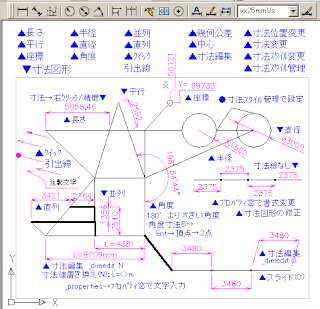
↓
▼0828▼atc↓
▼寸法図形の編集↓
▲AutoCAD活用↓
↓
(略語 B=ボタン クリック=clk)↓
▼寸法図形の編集(ツールバーのツールボタンの利用)↓
↓
▲長さ→Bのclk→起点/終点指定で水平/垂直な寸法図形↓
▲平行→図形の線に平行な長さ寸法図形↓
▲座標→指定した点のX座標/Y座標の寸法図形↓
↓
▲半径→円の半径 ▲直径→円の直径↓
▲角度→線分(1)/(2)を選択で角度の寸法図形↓
↓
1)寸法図形の【右clkのメニュー】で●寸法値の精度(小数点表示)/●寸法値の位置/●寸法スタイル管理(寸法スタイルの選択/新しい寸法スタイルで保存)などが設定できます。↓
2)寸法図形の【右clkのメニュー】の【オブジェクトのプロパティ管理】でプロパティの設定窓が表示されるので、リスト選択や値入力で寸法図形の書式を修正/変更することができます。↓
寸法図形のサイズ→フィット/矢印記号の変更/寸法補助線の変更(寸法線の非表示も可能)/寸法値の文字編集などができます。
3)180°より大きい角度の作図は、角度寸法B→【Ent キー】→角度の【頂点】指定→角度線分の端点(1)/(2)点を指定することで作図できます。↓
4)寸法図形と線分の距離を揃えたい場合、【直接距離入力】を利用すると便利です。
↓
▲並列 ▲直列↓
▲クイック引出線↓
▲中心→円(弧)の中心に+記号を作図↓
▲寸法編集→寸法値の置き換え(N)ができます。「L=<>m」のように「<>」の文字の前後に文字を加えることで寸法値の反映されます。↓
▲寸法位置変更↓
▲寸法変更↓
▲寸法スタイル変更→選択図形/編集中の図形の寸法スタイルの設定/変更ができます。↓
▲寸法スタイル管理→寸法スタイル管理設定ダイアログを表示します。独自のスタイルの編集ができます。↓
1)他の図面の寸法スタイルをデザインセンターを利用して、現在の図面に読み込むこともできます。↓
↓
▲0828▲atc↓
↓
過去のAutoCAD関係のブログ↓
AutoCADの活用(データ変換)↓
AutoCADの図面設定↓
●【モデル空間】と【ペーパー空間】◆AutoCAD↓
●【コマンド入力】AutoCAD ↓
●【座標】AutoCAD ↓
【ポリゴン/レイアウト設定】AutoCAD↓
●【プロパティ】の活用▼AutoCAD ↓
CAD/測量/Excelの活用↓
▼【直行モード/スナップ】の設定▲AutoCAD↓
(1)エクセルで作図▲AutoCADの活用 ↓
(2)エクセルでCAD作図▲作図コマンドの作成 ↓
▼3)エクセルでAutoCAD作図▲AutoCADのID座標値の取得 ↓
↓
0 件のコメント:
コメントを投稿